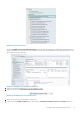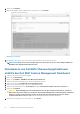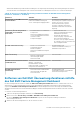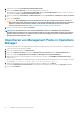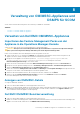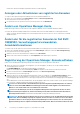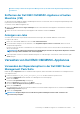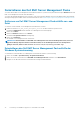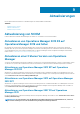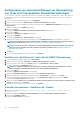Install Guide
Verwaltung von OMIMSSC-Appliances und
DSMPS für SCOM
Zu den Themen in diesem Abschnitt gehören die Verwaltung von OMIMSSC und DSMPS.
Themen:
• Verwalten von Dell EMC OMIMSSC-Appliances
• Verwalten von Dell EMC OMIMSSC-Appliances
Verwalten von Dell EMC OMIMSSC-Appliances
Importieren des Feature Management Packs von der
Appliance in die Operations Manager-Konsole
Stellen Sie sicher, dass Sie die Service Pack-Aktualisierung v7.1.1 angewendet haben.
VORSICHT:
Der Import des Feature Management Packs gilt nur für Benutzer von System Center Operations Manager
2019, System Center Operations Manager 1807 und System Center Operations Manager 1801.
Führen Sie zum Installieren des Feature Management Packs die folgenden Schritte aus:
1. Stellen Sie über ein FTP-Tool, beispielsweise WinSCP eine Verbindung mit dem Appliance-Dateisystem her und geben Sie die
Appliance-IP-Adresse und die schreibgeschützten Benutzeranmeldeinformationen an.
2. Navigieren Sie zum Appliance-Verzeichnis am Speicherort /usr/share/webapps/spectre/Spectre/WEB-INF/
classes/com/dell/tejas/ig/ps/command/DellManagementPacks und kopieren Sie die Datei
Dell.FeatureManagement.Pack.mp in einen lokalen Ordner.
3. Klicken Sie mit der rechten Maustaste auf die Datei Dell.FeatureManagement.Pack.mp und wählen Sie Herunterladen aus.
4. Navigieren Sie in der Operations Manager-Konsole zu Verwaltung > Management Packs > Installierte Management Packs.
5. Wählen Sie Management Packs importieren in der Verwaltungsübersicht aus.
6. Klicken Sie im Assistenten Management Packs auswählen auf Hinzufügen > Von Festplatte hinzufügen im Dropdownmenü und
navigieren Sie zum Ordner, in den das Management Pack heruntergeladen wurde.
7. Wählen Sie die heruntergeladene Datei aus, das Sie importieren möchten, und klicken Sie auf Öffnen.
8. Wählen Sie die Datei Dell.FeatureManagement.Pack.mp aus, klicken Sie auf Installieren und dann auf Schließen.
Die Feature Management Pack Version 7.1.0.100 ist installiert.
Anzeigen von OMIMSSC-Details
So zeigen Sie OMIMSSC-Details an:
1. Starten Sie das Dell EMC OMIMSSC Verwaltungsportal über einen Browser.
2. Melden Sie sich beim Dell EMC OMIMSSC Verwaltungsportal an, indem Sie dieselben Anmeldeinformationen verwenden, die auch bei
der Anmeldung an Dell EMC OMIMSSC im Operations Manager verwendet wurden, und klicken Sie auf Appliance-Details. Die IP-
Adresse und der Hostname der Appliance werden angezeigt.
Dell EMC OMIMSSC Benutzerverwaltung
1. Starten Sie das Dell EMC OMIMSSC Verwaltungsportal über einen Browser.
2. Melden Sie sich beim Verwaltungsportal an, indem Sie dieselben Anmeldeinformationen verwenden, die auch bei der Anmeldung an der
Appliance verwendet wurden, und klicken Sie auf OMIMSSC-Benutzerverwaltung.
8
Verwaltung von OMIMSSC-Appliances und DSMPS für SCOM 35